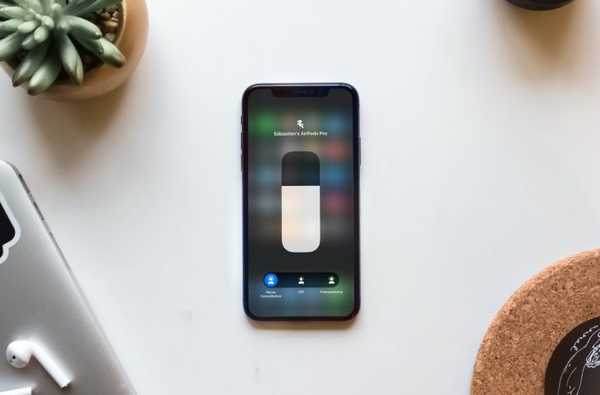

Se hai acquistato AirPods Pro di recente, allora vorrai familiarizzare con le modalità di controllo del rumore. Hai tre modalità; Cancellazione attiva del rumore, trasparenza e disattivazione. Puoi modificare queste impostazioni in base alla quantità di suono che vuoi sentire intorno a te.
Questo tutorial ti mostra come regolare la cancellazione e la trasparenza del rumore attivo per AirPods Pro.
Modalità di cancellazione attiva del rumore e trasparenza
La cancellazione attiva del rumore utilizza un microfono esterno per rilevare il suono esterno e un microfono interno per rilevare i suoni interni. AirPods Pro contrasta questi suoni con anti-rumore.
La trasparenza consente ai suoni esterni di entrare in modo da poter sentire l'ambiente circostante.
- Su AirPods Pro
- Su iPhone o iPad
- Su Mac
- Su Apple Watch
Su AirPods Pro
Per cambiare le modalità di controllo del rumore mentre si indossano entrambi gli AirPod, tenere premuto il tasto sensore su AirPod. In questo modo si passa tra le modalità di Cancellazione attiva del rumore e Trasparenza.
Se stai utilizzando un solo AirPod, tenere premuto il sensore per alternare tra le modalità Trasparenza e Off.

Per ulteriori informazioni, scopri come utilizzare i controlli fisici di rilevamento della forza su AirPods Pro.
Su iPhone o iPad
Puoi passare tra le modalità di controllo del rumore sul tuo iPhone o iPad in una delle due posizioni; Centro di controllo o impostazioni.
Cambia modalità in Control Center
1) Aperto Centro di controllo sul tuo dispositivo mentre indossi AirPods Pro.
2) Tocca e tieni premuto il tasto volume cursore.
3) Quando i controlli vengono visualizzati nella parte inferiore, selezionare Cancellazione rumore, Trasparenza o Disattivo.

Cambia modalità in Impostazioni
1) Apri i tuoi impostazioni e seleziona Bluetooth.
2) Clicca il Pulsante Info (piccola lettera "i") accanto a AirPods Pro.
3) Selezionare Cancellazione rumore, Trasparenza o Disattivo.

Su Mac
Assicurati che AirPods Pro sia collegato al tuo Mac. Quindi fare clic su Icona di controllo del volume nella barra dei menu e selezionare Cancellazione rumore, Trasparenza o Disattivo.
Su Apple Watch
Durante l'utilizzo di AirPods Pro, tocca il Icona AirPlay su Apple Watch e seleziona Cancellazione rumore, Trasparenza o Disattivo.
Avvolgendolo
Se sei l'orgoglioso nuovo proprietario di AirPods Pro, assicurati di sapere come eliminare i suoni di sottofondo o farli entrare a tuo piacimento regolando le modalità di Cancellazione attiva del rumore e Trasparenza.
Cosa ne pensi di AirPods Pro? Sei soddisfatto del tuo acquisto? Facci sapere di seguito!











